
【Mac】ショートカットキー攻略・第12話 ショートカットアプリ<画面を2つのAppで分割>
前回は、Macに標準で搭載されていた、ショートカットというアプリの新規ショートカット作成手順をご紹介しました。
今回は、ギャラリーの中から利用できるものをダウンロードして、試してみたいと思います。
●ショートカットアプリにある、ギャラリーとは?
あらかじめショートカットアプリのギャラリー内には数多くのショートカットが準備されており、その中から自分自身のニーズにあったショートカットを選択して、そのまま登録・実行してもいいし、カスタマイズして利用してもいいようです。
自分自身で、一からショートカットを作成する必要がないことと、最初はどのようなショートカットが作れるのかよくわからないですので、ギャラリー内にあるショートカットを色々と試してみて、理解を深めていくためにも役立つようでした。
●ギャラリーを開いて、試してみる
早速、ショートカットアプリの左上にある、ギャラリーをクリックして開いてみると、以下のような画面が表示されました。
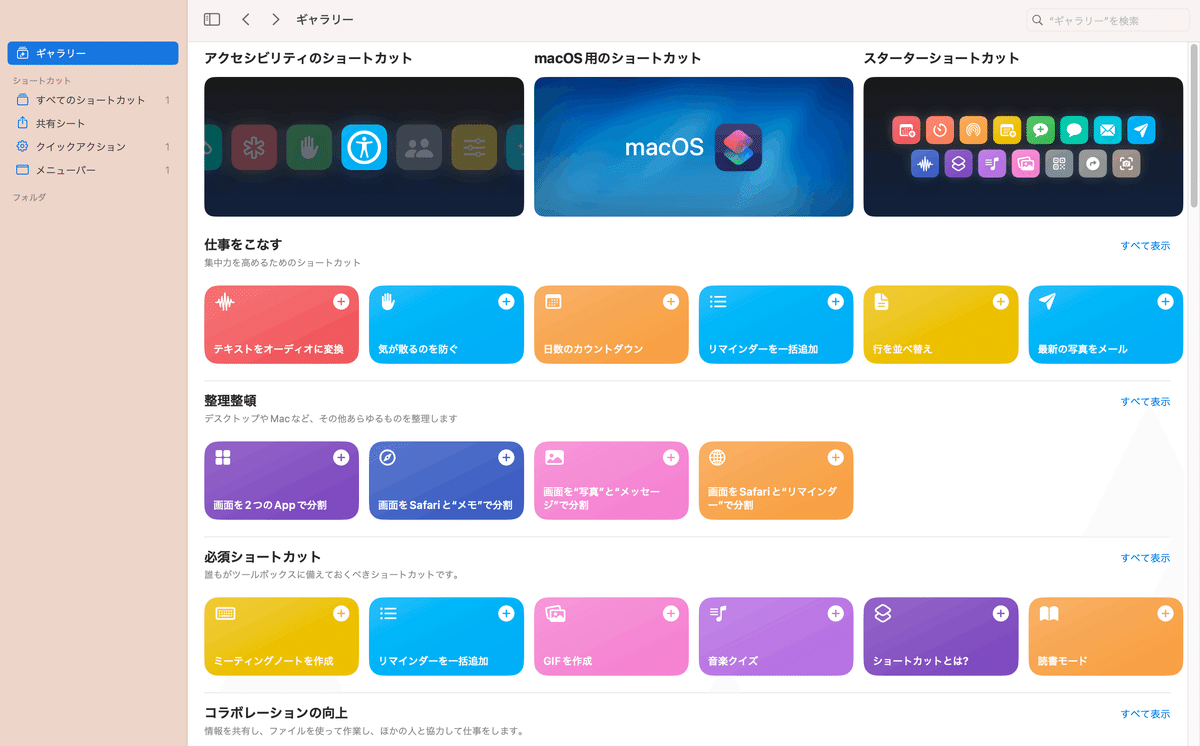
この中で、色々なショートカットがありましたが、今回は、”画面を2つのAppで分割”というものを試してみたいと思いました。
そこで、画面を2つのAppで分割”と書かれたアイコンをクリックしてみると、次のようなな画面が表示されましたので、ショートカットを追加をクリックしてみました。
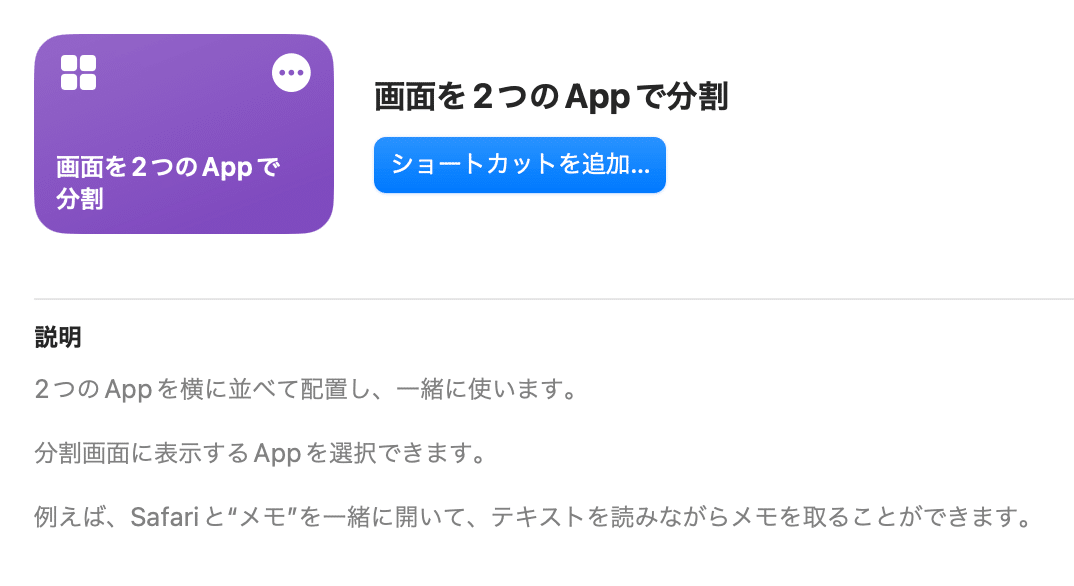
すると、次のような画面が表示されました。
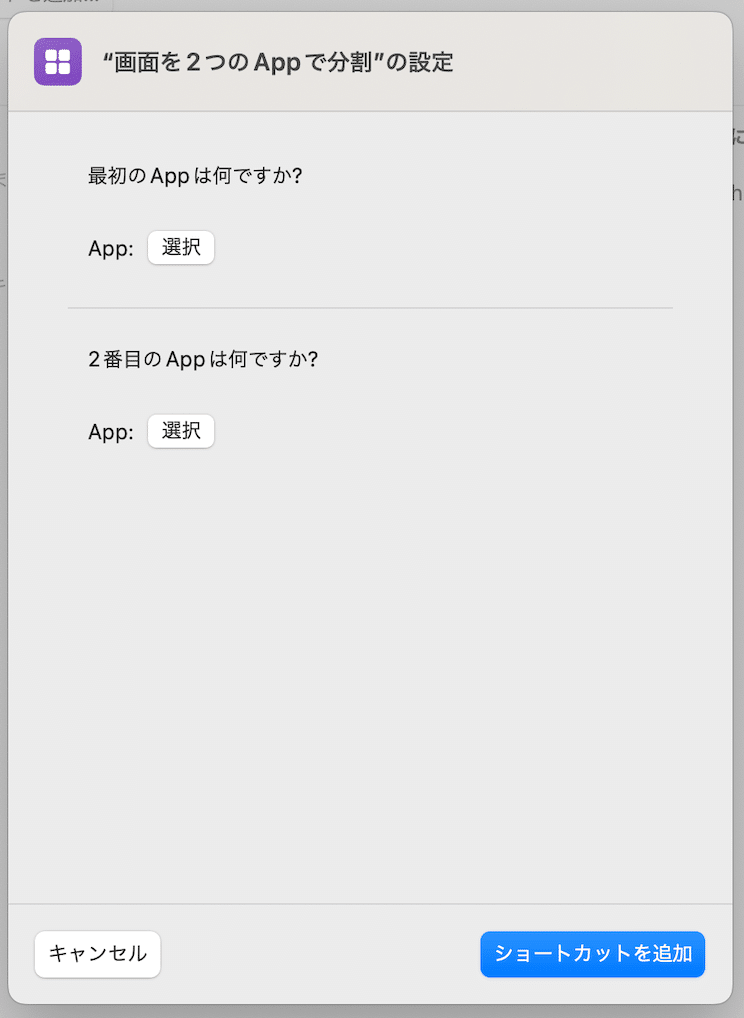
最初のAppは何ですか?の下の、選択をクリックすると、次のような画面が表示され、Appを選択できる画面になりました。

今回、私は最初のAppを、Font Bookとして、2番目のAppをPagesを指定してみました。
そして、右下のショートカットを追加をクリックすると、以下のようにショートカットが追加されましたと表示され、すべてのショートカットの数が1から2と変わりました。(この操作前は、前回作成した1つのみでした。)
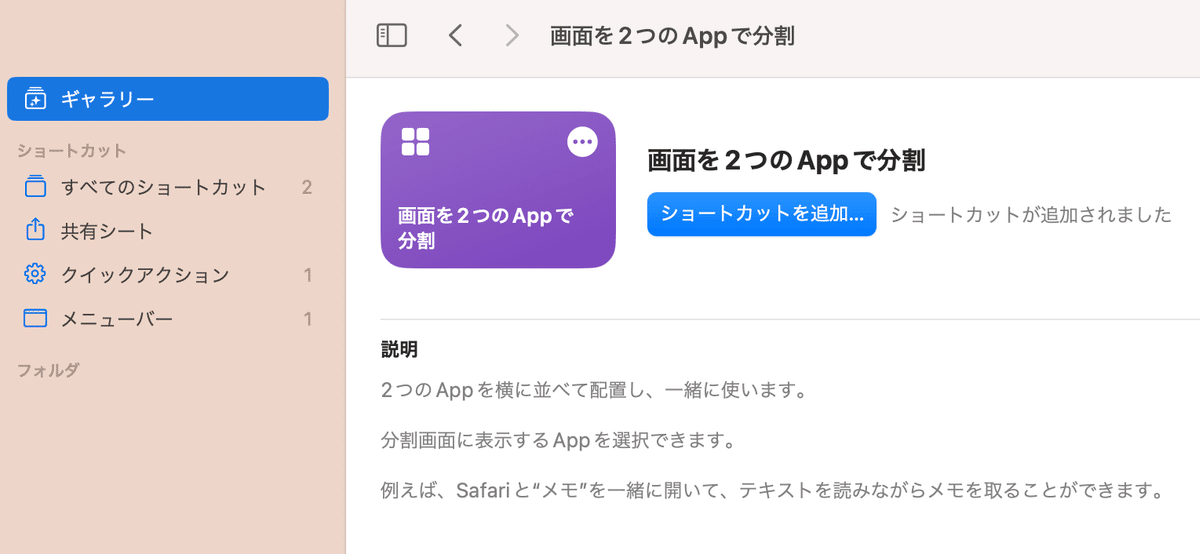
左側の、すべてのショートカットをクリックすると、今回作成した、”画面を2つのAppで分割”が追加されています。

※テスト音声は、前回のブログでご紹介した時に作成したものです。
●作成したショートカットを実行してみる
今回作成した、”画面を2つのAppで分割”にマウスカーソルを持っていくと、アイコンの右上に、右向き矢印(再生ボタンのようなもの)が表示されますので、こちらをクリックすると、ショートカットが実行されます。

Font Bookは最初から左側に分割表示されており、Pagesは新規書類をクリックした後に、手動で、右側に移動する必要もありましたが、以下のように同一画面上で、2分割でAppを並べることができました。
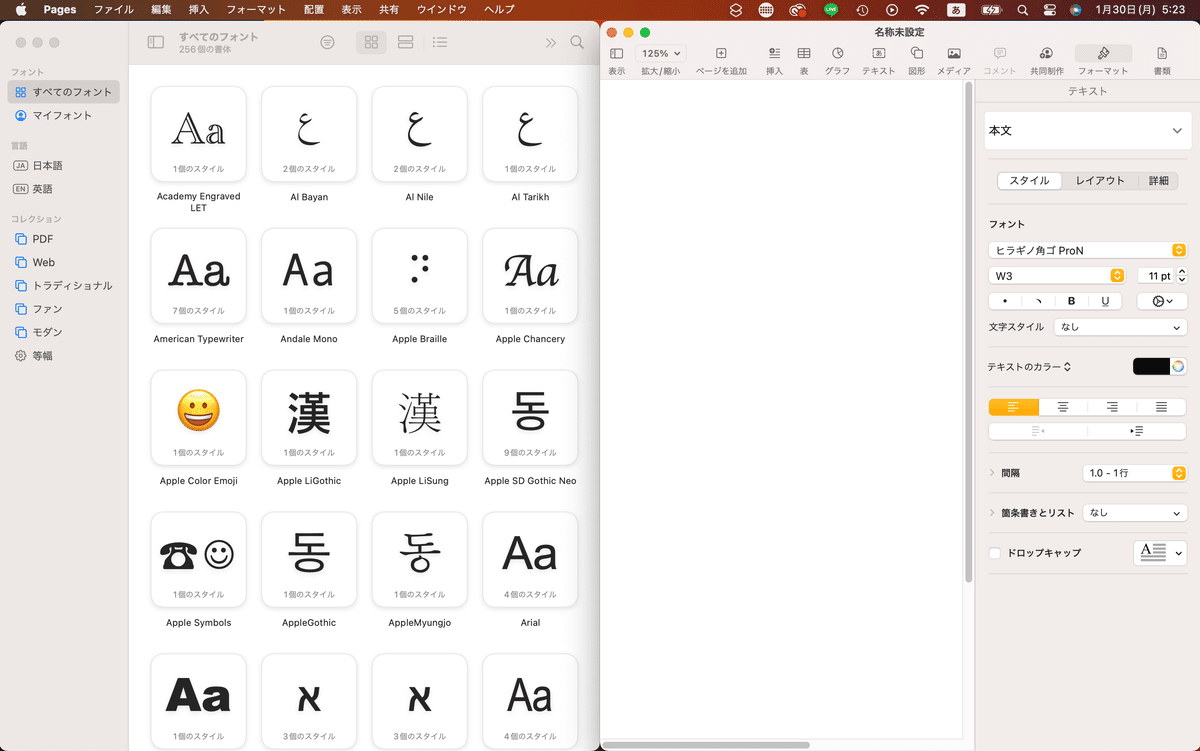
●各種詳細設定について
アイコンを右クリックすると、メニューとして以下のようなものがでてきます。
ここでは、ショートカットの名称を変更したり、アイコンを変更(色や表示の形を変更)したりもできますが、今回は編集を選択しました。
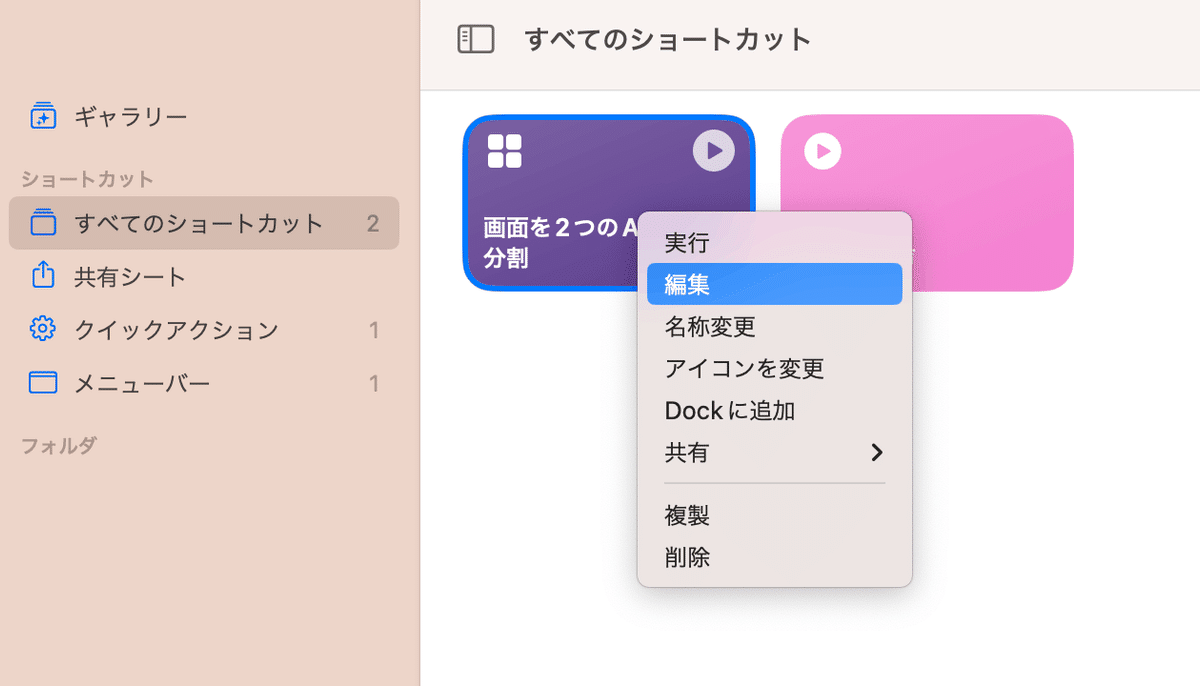
次の画面に切り替わりますので、
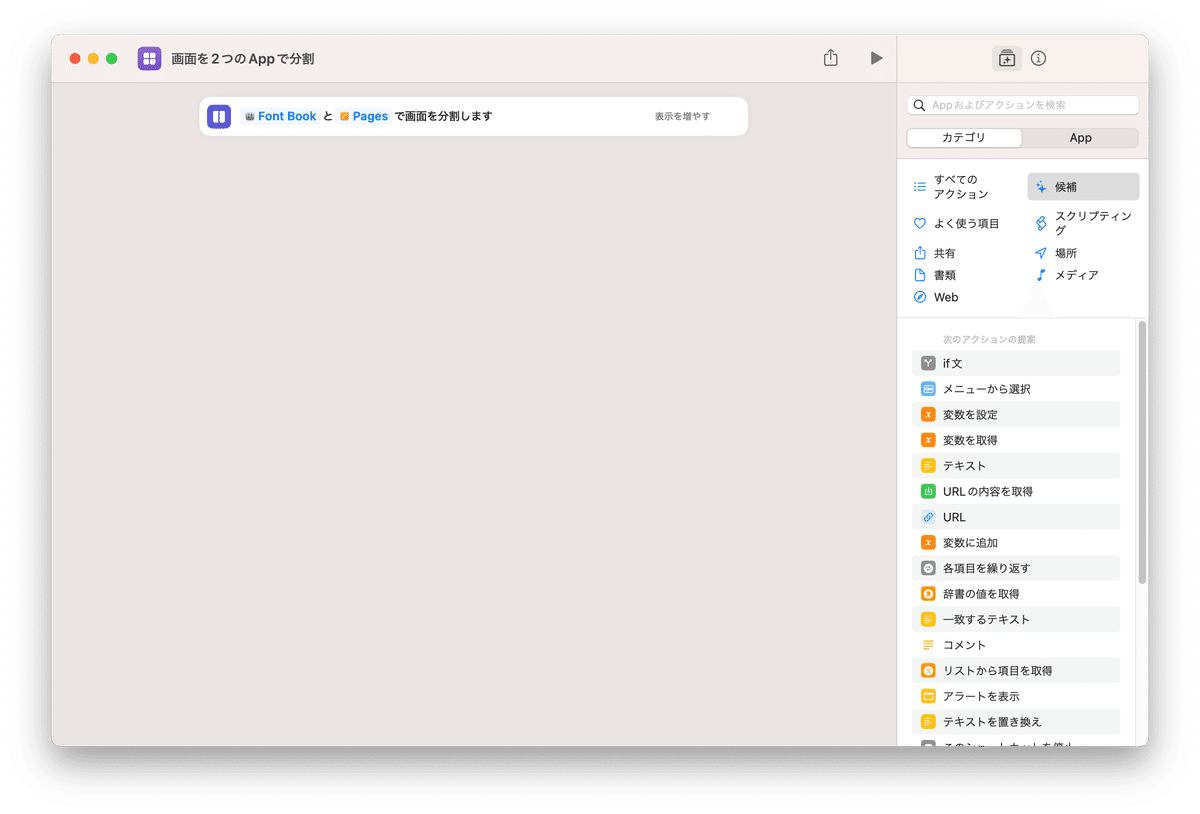
右上の、iをまるで囲ったアイコンをクリックすると、前回のブログでもご紹介したことと同様の方法で、どのようにショートカットを呼び出せるかを指定(チェック)することができます。
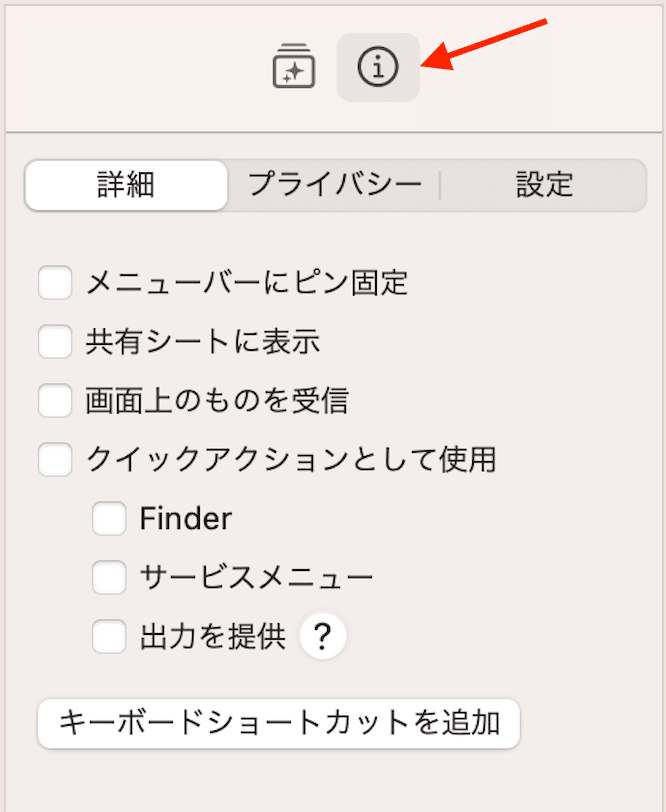
これらの操作は、前回ご紹介したことと何も変わりがなかった為、こちらに、前回のブログのリンクも掲載します。
●感想および次回予告
文書を作成する時に、どのフォントを選べばいいか?フォントを探すことに時間がかかるシーンがこれまでにありましたので、Font Book と、文書作成アプリ(Pages)を同じ画面に表示させればいいかも知れないと考え、上記のようなショートカットを作成してみました。
他にも、Safariを起動しながら、必要な箇所をメモするなど、同一画面上で、画面分割して利用したいシーンは色々とあると思います。
簡単にショートカットを作成して、登録しておくことができますので、やはりこのショートカットアプリも、便利なものだと思いました。
それでは、ギャラリーに入っていた、”画面を2つのAppで分割”のご紹介はここまでとして、次回はギャラリーに入っている、別のショートカットも試してみて、その結果を掲載していきます。
ここから先は

【Mac】ショートカットキー攻略
ショートカットを使いこなせるようになると、作業効率が上がります。 ただ、ショートカットの数も多く覚えるのが大変ではないでしょうか? また、…
この記事が気に入ったらチップで応援してみませんか?
